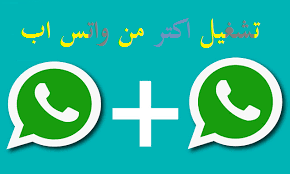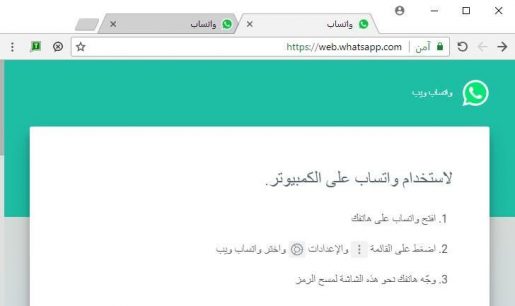Բացեք WhatsApp- ի երկու հաշիվ համակարգչում
Նախկինում ես բացատրել եմ, թե ինչպես կարելի է WhatsApp- ը գործարկել համակարգչի վրա, և այժմ մենք կբացատրենք, թե ինչպես գործել երկու հաշիվ Ինչպես գործարկել WhatsApp- ը համակարգչի վրա
Համակարգչում երկու հաշիվ գործարկելու համար մինչև վերջ հետևեք հոդվածի մնացած մասին.
Եթե ունեք մեկ կամ երկու հաշիվ WhatsApp- ում և ցանկանում եք դրանք միասին բացել ձեր համակարգչում, ապա դուք ճիշտ տեղում եք,
Այս հոդվածում մենք կբացատրենք, թե ինչպես բացել երկու WhatsApp հաշիվ միայն և ոչ ավելին, քան ձեր համակարգչում
WhatsApp- ը տրամադրել է հատուկ հղում այն մուտքագրելու համար, և դրա միջոցով դուք կկարողանաք բացել WhatsApp- ը երկու տարբեր հաշիվներով: Այս հղումը «dyn.web.whatsapp.com» գործակալն է հիմնական WhatsApp վեբ հավելվածի համար, և ռիսկեր չկան: ընդհանրապես, և չպետք է անհանգստանաք ձեր գաղտնիության մասին, երբ օգտվում եք այս հղումից:
Նախ. Պատճենեք այս հղումը https://dyn.web.whatsapp.com և բացեք ձեր ինտերնետային դիտարկիչը և տեղադրեք այն բրաուզերի ներսում և սեղմեք Enter ՝ WhatsApp մուտք գործելու համար և մուտք գործեք ձեր առաջին հաշիվով
Դրանից հետո նույն դիտարկիչում բացեք նոր ներդիր և պատճենեք այս հղումը https://web.whatsapp.com, այնուհետև մուտք գործեք ձեր երկրորդ WhatsApp հաշիվ:
Այսպիսով, դուք գործարկել եք WhatsApp- ի երկու հաշիվ նույն համակարգչով և նույն ինտերնետային դիտարկիչով:
Առնչվող հոդվածներ.